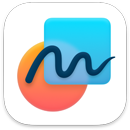 „Freeform“
„Freeform“
Naudokite „Freeform“ norėdami tvarkyti idėjas ir bendradarbiauti su kitais. Sukurkite lentą, tada įtraukite teksto, medijos, failų ir kt. Bendradarbiaukite ir peržiūrėkite pakeitimus realiuoju laiku.
Pastaba: „Freeform“ galima naudoti „macOS Ventura 13.1“ ar naujesnėse sistemose.

Sukurkite lentą. Norėdami sukurti naują lentą, įrankių juostoje spustelėkite mygtuką „New Board“. Lentos išsaugomos automatiškai. Norėdami pasirinkti lentos pavadinimą, pavadinimo juostos viršuje dešinėje spustelėkite „Untitled“ ir įveskite pavadinimą.
Patarimas: Lentos sinchronizuojamos visuose jūsų įrenginiuose. Jei lentos nesinchronizuojamos, atidarykite skiltį „iCloud Settings“ ir įjunkite „Freeform“. „Freeform“ galima naudoti „macOS Ventura 16.2“ ir „iPadOS 16.2“ ar naujesnėse sistemose.
Įtraukite teksto, medijos failų ir kt. Naudokite įrankių juostą, norėdami į lentą įtraukti teksto, lipniųjų lapelių, nuotraukų, nuorodų ir failų. Taip pat į lentą galite nuvilkti kitų elementų iš kitų programų.
Tvarkykite lentą. Galite lentos elementus perkelti, sugrupuoti, lygiuoti ir keisti jų dydį. Taip pat lentą galite peržiūrėti tinklelio rodinyje arba galite naudotis lygiavimo gairėmis, kad tiksliau išdėstytumėte elementus.
Sukurkite diagramą. Sukurkite diagramą naudodami figūras, linijas ir kitus elementus. Spustelėkite „View“, tada spustelėkite „Show Connectors“. Įtraukite bet kokio tipo elementą, pvz., tekstą, figūras ar lipniuosius lapelius, tada vilkdami rodyklę pridėkite jungties liniją. Žr. „Freeform“ naudotojo vadovo temą Diagramos įtraukimas į „Freeform“ lentą „Mac“ įrenginyje.
Bendradarbiaukite naudodami „Freeform“. Galite išsiųsti kvietimą bendrai valdyti lentą naudodami „Messages“ ar „Mail“ arba nukopijuoti ir bendrinti nuorodą. Šoninėje juostoje spustelėkite ![]() , pasirinkite „Collaborate“, tada pasirinkite „Messages“, „Mail“ arba „Copy Link“. Jei bendrinate naudodami „Messages“, visi gijos dalyviai pakviečiami prisijungti prie lentos.
, pasirinkite „Collaborate“, tada pasirinkite „Messages“, „Mail“ arba „Copy Link“. Jei bendrinate naudodami „Messages“, visi gijos dalyviai pakviečiami prisijungti prie lentos.
Eksportuokite kaip PDF failą. „Freeform“ lentą galite eksportuoti kaip PDF failą. Pasirinkite „File“ > „Export PDF“.
Sužinokite daugiau. Žr. „Freeform“ naudotojo vadovą.